如何设置win11系统开机密码 win11系统设置开机密码的方法
更新时间:2024-02-11 11:49:00作者:mei
现在大家习惯把重要文件数据等都保存在电脑中,win11系统设置开机密码可以保护隐私安全,预防别人查看。但是很多人不知道如何在win11系统设置开机密码?Windows设置界面对密码进行添加即可,下面一起看看具体设置方法。
具体方法如下:
1、首先点击系统桌面中间的开始,然后点击设置。
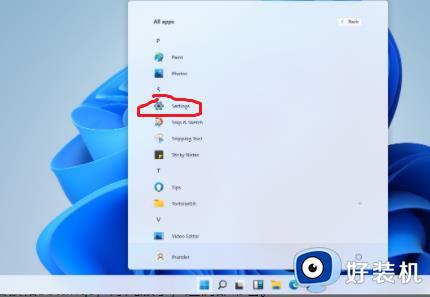
2、进入设置界面后点击“账户”。
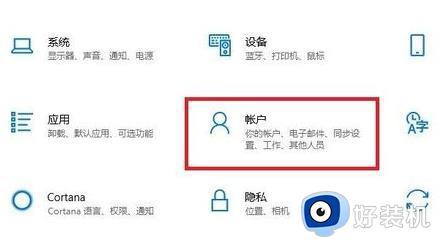
3、随后选择左侧任务栏中的“登录选项”。
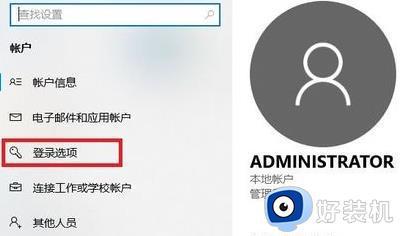
4、选择右侧的“密码”进行设置。
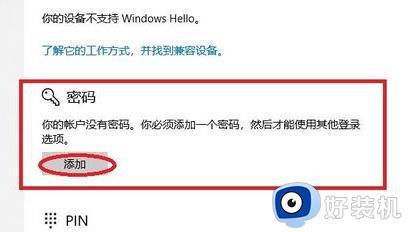
5、输入两次自己设置好的密码并点击下一步。
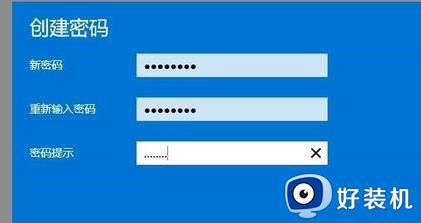
6、最后点击完成即可成功进行设置。

以上就是win11系统设置开机密码的方法,设置密码之后,能够为大家使用电脑提供更安全环境。
如何设置win11系统开机密码 win11系统设置开机密码的方法相关教程
- win11怎么设置开机密码 win11系统如何设置开机密码
- win11开机密码的设置方法 win11如何设置开机密码
- win11如何设置登录密码 win11怎么设置开机密码登录
- win11去掉开机密码设置方法 win11怎么取消电脑开机密码
- win11修改密码设置方法 win11系统怎么修改开机密码
- win11登录密码怎么设置 win11如何设置开机密码
- win11开机密码在哪设置 win11开机密码怎么设置
- win11怎么删除密码开机 win11如何把开机密码取消掉
- 怎么给win11系统设置开机密码 win11系统设置开机密码的详细步骤
- win11跳过密码直接进入桌面如何设置 windows11关闭开机密码的方法
- win11家庭版右键怎么直接打开所有选项的方法 win11家庭版右键如何显示所有选项
- win11家庭版右键没有bitlocker怎么办 win11家庭版找不到bitlocker如何处理
- win11家庭版任务栏怎么透明 win11家庭版任务栏设置成透明的步骤
- win11家庭版无法访问u盘怎么回事 win11家庭版u盘拒绝访问怎么解决
- win11自动输入密码登录设置方法 win11怎样设置开机自动输入密登陆
- win11界面乱跳怎么办 win11界面跳屏如何处理
win11教程推荐
- 1 win11安装ie浏览器的方法 win11如何安装IE浏览器
- 2 win11截图怎么操作 win11截图的几种方法
- 3 win11桌面字体颜色怎么改 win11如何更换字体颜色
- 4 电脑怎么取消更新win11系统 电脑如何取消更新系统win11
- 5 win10鼠标光标不见了怎么找回 win10鼠标光标不见了的解决方法
- 6 win11找不到用户组怎么办 win11电脑里找不到用户和组处理方法
- 7 更新win11系统后进不了桌面怎么办 win11更新后进不去系统处理方法
- 8 win11桌面刷新不流畅解决方法 win11桌面刷新很卡怎么办
- 9 win11更改为管理员账户的步骤 win11怎么切换为管理员
- 10 win11桌面卡顿掉帧怎么办 win11桌面卡住不动解决方法
